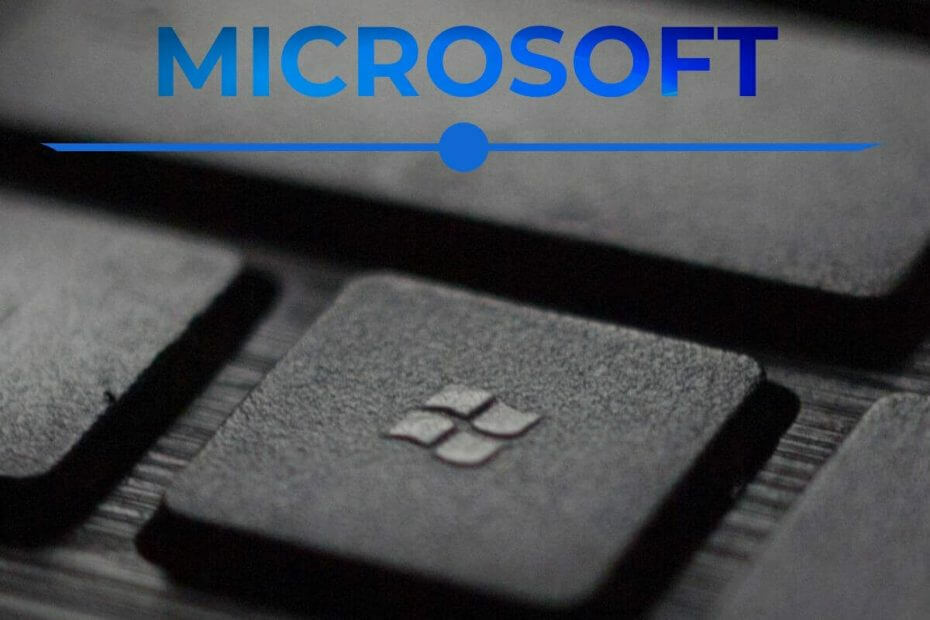O Windows Update 1809 (atualização de outubro) foi problemático para muitos, tanto que a Microsoft teve que interrompê-lo por um tempo. Dos muitos problemas relatados pelos usuários, um foi:
Áudio perdido após a atualização do Windows 10 de outubro de 2018
Causa
A principal causa por trás do problema é que o Windows Update 1809 bagunçou os arquivos de sistema do sistema em que foi instalado e isso, por sua vez, afetou os drivers de áudio.
A Microsoft lançou outra atualização KB4468550 para ajudar a resolver o problema com áudio; no entanto, caso os arquivos do sistema já tenham sido danificados, eles terão que ser corrigidos.
Além de atualizar o Windows, as seguintes soluções seriam úteis:
1] Reinstale os drivers de áudio (se possível)
2] SFC scan
3] Reverter para a versão anterior do Windows
4] Restauração do sistema
Solução 1] Reinstale os drivers de áudio (se possível)
Os drivers de áudio podem ser reinstalados da seguinte forma:
1] Pressione Win + R para abrir a janela Executar e digite o comando devmgmt.msc. Pressione Enter para abrir o Gerenciador de Dispositivos.

2] Expanda a lista de entradas e saídas de áudio.
3] Clique com o botão direito e escolha Atualizar software de driver para cada um dos dispositivos de áudio.
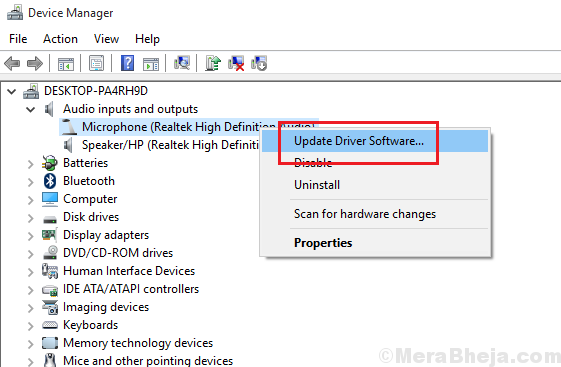
4] Você também pode considerar a desinstalação dos drivers (clique com o botão direito >> Desinstalar dispositivo) e reiniciar o sistema. Os drivers seriam reinstalados automaticamente.
No entanto, se o driver estiver danificado ou o arquivo em questão estiver faltando, pode não ser uma tarefa tão fácil.
Solução 2] Varredura SFC
Caso esse problema seja causado por arquivos ausentes no sistema, uma varredura SFC pode ser útil. Aqui está o procedimento para uma varredura SFC.

Solução 3] Reverter para a compilação anterior do Windows
Uma vez que a atualização 1809 do Windows é conhecida por ser problemática, seria uma boa ideia reverter para a compilação anterior até que uma versão estável seja lançada e os usuários tenham confirmado que não tem problemas.
1] Mantendo o botão SHIFT pressionado, clique no Iniciar >> Energia >> Reiniciar.

2] O sistema seria reiniciado em opções avançadas.
3] Escolha Solução de problemas >> modo avançado.

4] Selecione Voltar para a versão anterior.
Solução 4] Restauração do sistema
Restaurar o sistema pode ajudar a trazer os arquivos perdidos de volta. Este é o procedimento para o mesmo:
1] Vá para o Painel de Controle >> Recuperação >> Abra a Restauração do Sistema.

2] Execute o processo de restauração do sistema. Ele solicitará que você selecione o ponto de restauração e, em seguida, confirme o ponto de restauração.

3] Reinicie o sistema uma vez feito e verifique se isso ajuda com o problema.